CAD零件图齿轮画法的教程发布时间:2021年01月27日 14:40
1.本课案例图如图所示。
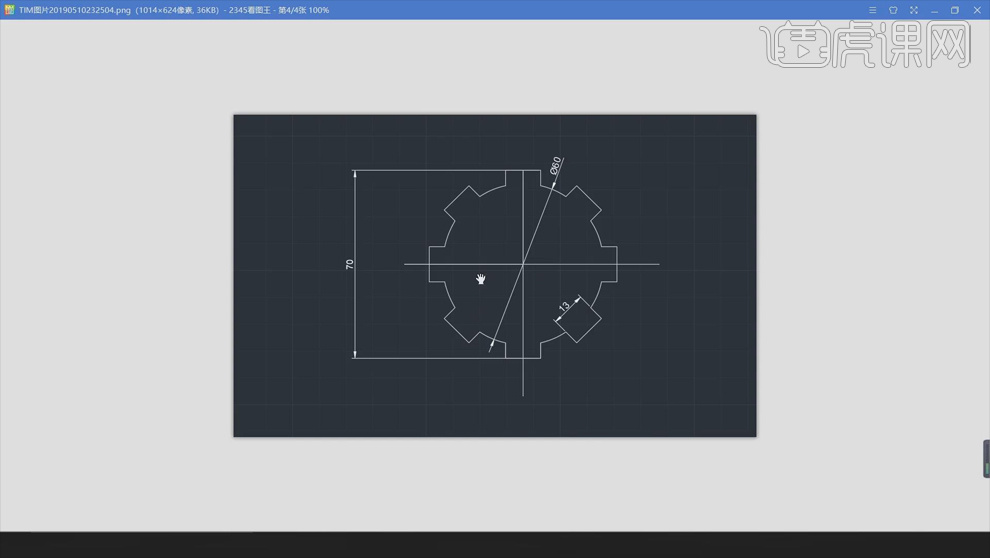
2.打开【CAD】,点击【圆】-【圆心,直径】,单击空白处,【直径】60,具体如图。
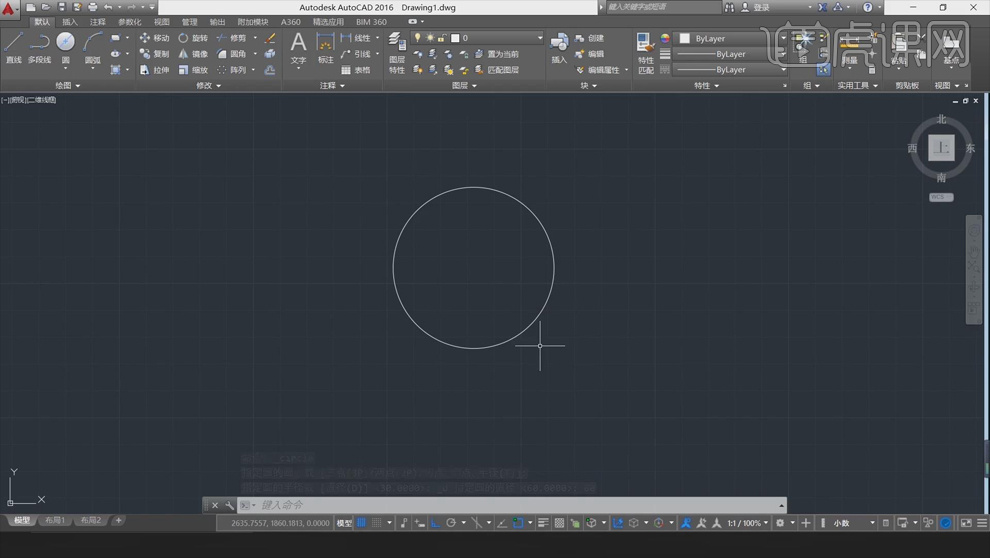
3.打开【正交限制光标】,点击【直线】,吸附圆心,分别往左和右画直线,同样的方式画竖直的线。
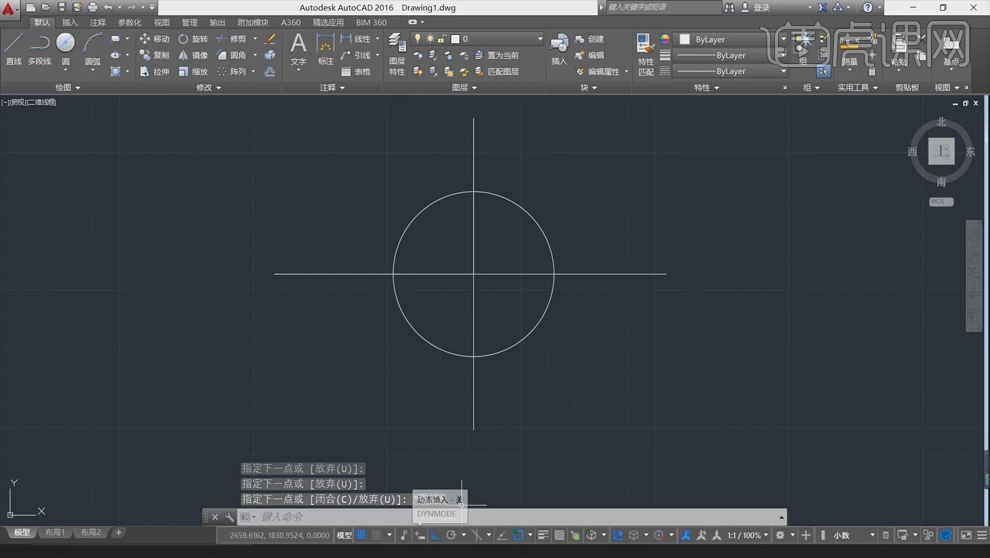
4.点击竖直的线,选择【偏移】,将直线往两边偏移,【距离】6.5;将水平的线往上【偏移】35。
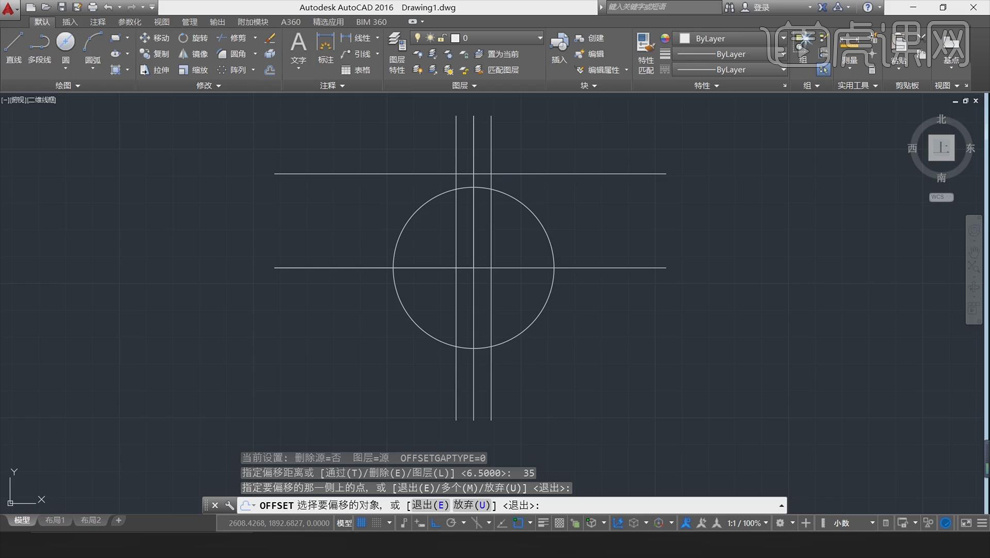
5.点击【修剪】,【空格键】,选择不需要的线条删除,具体如图所示。
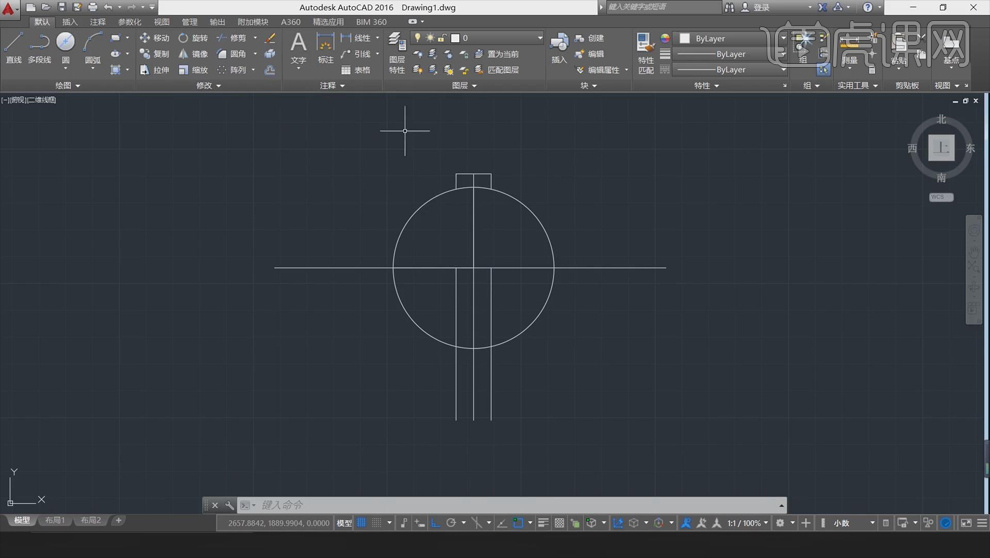
6.选择上面的三条线,点击【环形阵列】,【中心点】圆心,【项目数】8,点击【关闭阵列】。
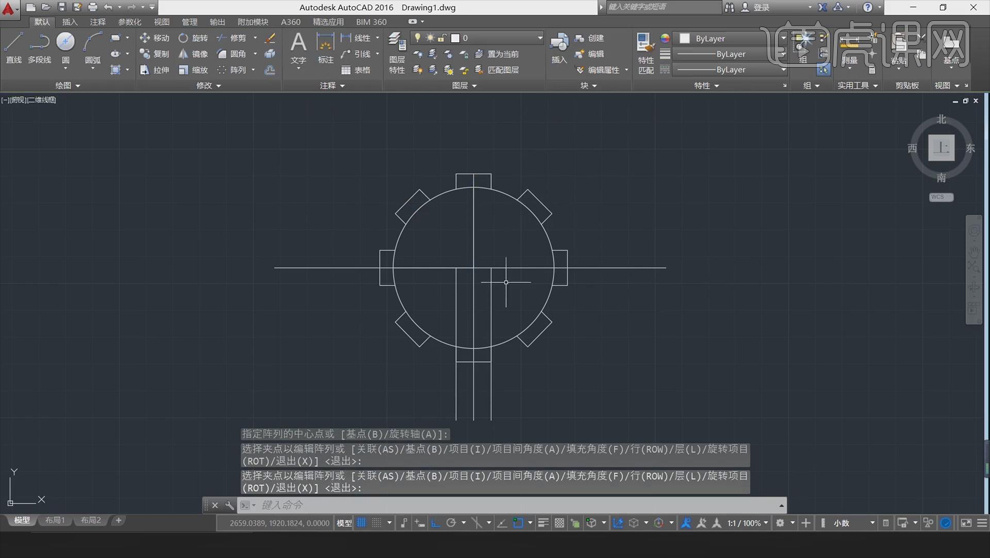
7.使用【修剪工具】去掉不需要的部分,具体效果如图。
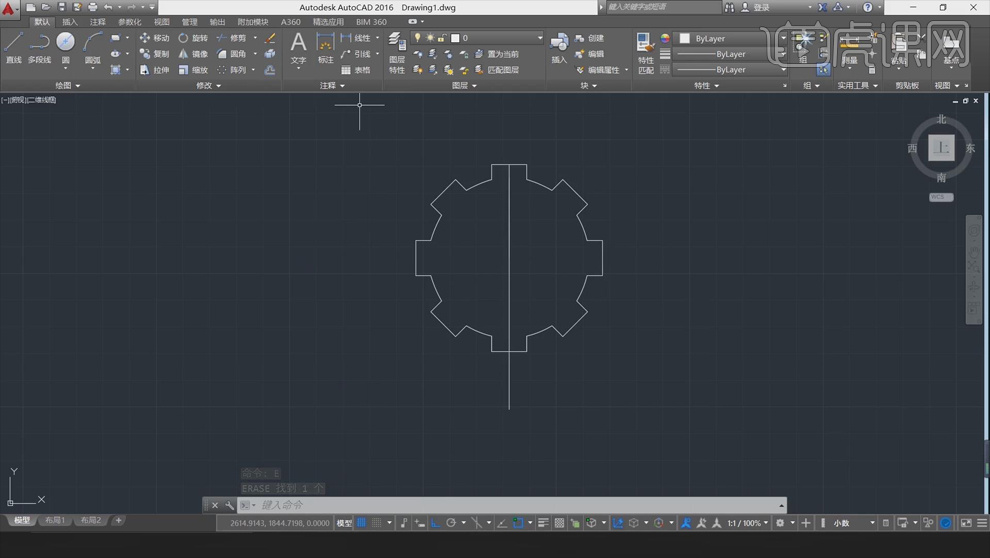
8.选择【标注】,点击【线性】,标注边线的尺寸;再点击【直径】标注圆的直径;点击【对齐】,斜着标注。
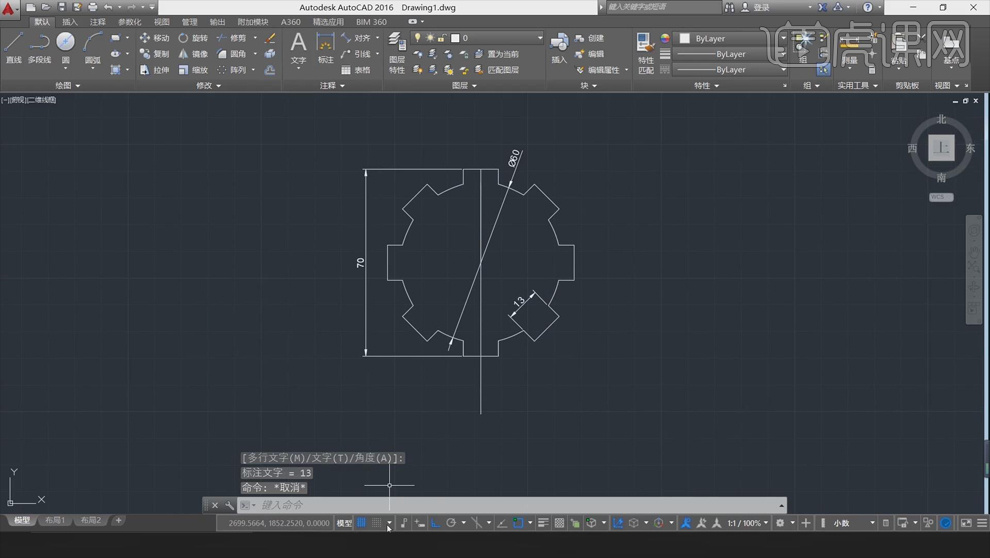
9.最终效果如图所示。
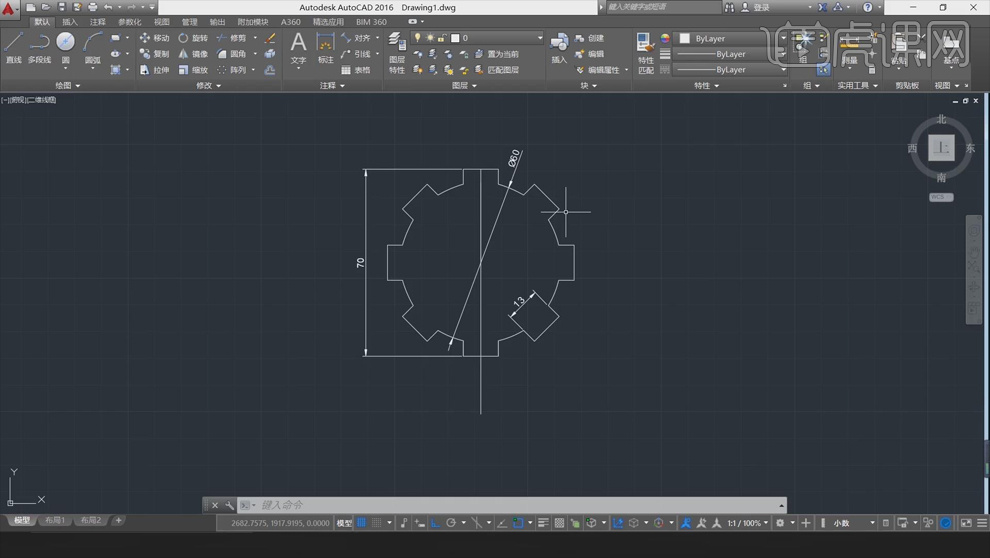
本篇文章使用以下硬件型号:联想小新Air15;系统版本:win10;软件版本:cad2016
点击观看视频教程

CAD-零件图齿轮画法
立即学习新手入门10095人已学视频时长:08:18
特别声明:以上文章内容仅代表作者本人观点,不代表虎课网观点或立场。如有关于作品内容、版权或其它问题请与虎课网联系。
相关教程
相关知识
500+精品图书
20G学习素材
10000+实用笔刷
持续更新设计模板
























